漢籍全文資料庫使用說明
1 用戶登入
《漢籍全文資料庫》於首頁提供下列兩種範圍的服務與登入方式:
:提供全球使用者免費使用、具流量控制,書籍內容包括下列:
經部
十三經
重刋宋本十三經注疏附校勘記、斷句十三經經文
小學
老乞大諺解、朴通事諺解
史部
正史(二十五史)
史記、漢書、後漢書、三國志、晉書、宋書、南齊書、梁書、陳書、魏書、北齊書、周書、南史、北史、隋書、舊唐書、新唐書、舊五代史、新五代史、宋史、遼史、金史、元史、明史、清史稿
政書
建炎以來朝野雜記
地理
洛陽伽藍記、洛陽伽藍記集證、洛陽伽藍記鉤沉、洛陽伽藍記合校本、南朝佛寺志、天童寺志、七塔寺志、明州岳林寺志、大昭慶律寺志、勅建淨慈寺志、龍井見聞錄、武林梵志、武林理安寺志、武林靈隱寺志、增修雲林寺志、續修雲林寺誌、雲居聖水寺志、雲棲紀事、潭柘山岫雲寺志、雲門山志、雲居山志、龍興祥符戒壇寺志、西谿梵隱志、崇福寺志、續崇福寺志、武進天寧寺、金山龍遊禪寺志略、金山志、續金山志、金陵大報恩寺塔志、金陵梵剎志、鳳凰山聖果寺志、堯峯山志、寶華山志、鄧尉山聖恩寺志、鼎湖山慶雲寺志、華峯山志、徑山志、西天目祖山志、攝山志、平山堂圖志、鼓山志、常熟縣破山興福寺志、南朝寺考、重修曹谿通志、大嶼山志、勅建弘慈廣濟寺新志、厦門南普陀寺志、獻花巖志、靈谷禪林志、靈巖記畧、靈巖志畧
子部
筆記
閱微草堂筆記
釋家
大正新脩大藏經、入唐求法巡禮行記
集部
小說
三遂平妖傳、醒世姻緣、遊仙窟、訓世評話、三國演義、元刊雜劇三十種、五代史平話、新刊大宋宣和遺事、大唐三藏取經詩話、鏡花緣
戲劇
桃花扇、永樂大典戲文、關漢卿戲曲集
:須經中研院史語所授權開放帳號密碼或是網域範圍才能登入使用,開放的書籍內容依授權範圍而定
1.1 登入
非經授權的使用者可點選首頁 登入免費的版本使用
經過授權的使用者請點選首頁 登入
機關團體:如以網域範圍限制者可直接登入
個人用戶:需鍵入個人帳號與密碼始可登入
1.2 登出
經授權的使用者如果採「帳號/密碼」的方式登入,使用時為單一帳號同一時間只能單人上線使用,退出系統時,使用者務必點選上方功能鍵之「登出」,以避免出現短時間內無法再連線的相關問題。
1.3 使用限制
《漢籍全文資料庫》在使用上有下列幾種限制:
同時上線人數控制:登入超過同時上線人數時,系統會出現如下的拒絕登入訊息
閱讀流量控制:系統具有平均每分鐘翻閱章節與字數的限制,當使用者一超過平均值系統就會中斷閱讀(流量管制平均值由中研院史語所設定)
系統中斷時只能閱讀 "這次 login 讀過的章節",新的章節無法閱讀。
重覆讀取的資料不計入流量。
螢幕上有累計讀取的字數及章節數,提醒使用者使用流量,這兩個數字會自動變色,由暗紅(黑)到純紅,愈接近中斷前就數字就愈紅。
1.4 閒置時間上限
用戶登入系統後,三十分鐘無任何動作者系統會自動 Time Out。所謂閒置時間,是指使用者連線至《漢籍全文資料庫》時, 最長無查詢動作的閒置時間。此限制統一由中研院史語所設定。
2 檢索模式
本系統提供多元的檢索模式,並採用一具層次開合的「樹狀表」告訴使用者目前身在何處,整個介面採 T 型結構,查詢的條件與結果左右對照顯示,並可在各書的章節內文中任意穿梭,
其整體的特色包括:
以階層式結構呈現每一本書的分類、卷目與章節,並可隨時與全文的顯示作並列與對照。
全文的顯示表達了史語所漢籍小組所作的各項加值,包括:字體與行文的排版、原書表格的呈現以及內文中的各類註釋參見(校勘、夾註、補文、贅文、眉批)。
2.1 書目瀏覽
以關鍵字檢索,檢索欄位包括:不限欄位、書名、作者、叢書名、出版項和版本。未輸入關鍵字可直接點選 檢索。
或選擇撰述朝代,以瀏覽該朝代的書目列表。
2.1.1 檢索結果顯示
以表格方式列出查到所有書的部、類、書名、作者、叢書名、出版項、版本、撰述朝代、文本閱讀功能與加入書庫功能。
可以選擇第 1 頁跳頁檢視,或用 瀏覽書目清單。
排序功能:若箭頭指向上表示資料以此欄位做遞增排序,箭頭指向下表示遞減排序。
點選任一本書書名,系統便會開啟該書之卷目段落與全文顯示結果。
文本閱讀功能:點選按鈕,即可開啟單本書目閱讀。
加入書庫功能:點選按鈕,即可將此本書加入書庫,詳細說明請參考4.4 我的書庫功能。
2.2 基本檢索
於空格輸入欲查詢的詞彙,可勾選指定檢索欄位(書名、內文、註釋)。
系統內定勾選「內文」、「註釋」同時查詢。
可點選 執行檢索,點選 清除所有檢索條件。
欲切換其他檢索模式可直接點選 。
除了輸入查詢詞後勾選欲查詢的欄位之外,亦可結合下列查詢:
異體字檢索勾選之後開啟異體字搜尋(系統內定已勾選),同一字義但寫法不同的擴大檢索 (例如:煙=烟)。
同義詞檢索勾選之後開啟同義詞搜尋,像是人名的其它異名擴大檢索(例如:方苞=方望溪)。
章節限定檢索自下方全庫瀏覽的樹狀階層中,點選任何一本書的任一章節,作為檢索的限制範圍。
檢索歷史若是點選 ,可以檢視曾經使用過的檢索條件與結果,予以重新查詢、刪除或清空
2.3 進階檢索
於空格輸入欲查詢的詞彙,可指定單一欄位檢索(書名、內文、註釋)。
不同的檢索條件可以 and、or、not 加以組合。
可點選 執行檢索,點選 清除所有檢索條件。
欲切換其他檢索模式可直接點選 。
除了輸入查詢詞後勾選欲查詢的欄位之外,亦可結合下列查詢:
異體字檢索勾選之後開啟異體字搜尋(系統內定已勾選),同一字義但寫法不同的擴大檢索(例如:煙=烟)。
同義詞檢索勾選之後開啟同義詞搜尋,像是人名的其它異名擴大檢索(例如:方苞=方望溪)。
章節限定檢索自下方全庫瀏覽的樹狀階層中,點選任何一本書的任一章節,作為檢索的限制範圍。
檢索歷史若是點選 ,可以檢視曾經使用過的檢索條件與結果,予以重新查詢、刪除或清空。
2.4 專業檢索
提供「字距檢索」的查詢模式,可指定檢索詞之間相隔的字距
例如「大學」與「明明德」相距 1 至 3 個字
除了輸入查詢詞後勾選欲查詢的欄位之外,亦可結合下列查詢:
異體字檢索勾選之後開啟異體字搜尋(系統內定已勾選),同一字義但寫法不同的擴大檢索(例如:煙=烟)
章節限定檢索自下方全庫瀏覽的樹狀階層中,點選任何一本書的任一章節,作為檢索的限制範圍
檢索歷史若是點選 ,可以檢視曾經使用過的檢索條件與結果,予以重新查詢、刪除或清空
2.5 以文找文
提供輸入一段內文,查詢比對出漢籍中相似的段落 (此一功能僅開放於「授權使用」版)。
點選 進入以文找文的檢索模式:
可以任意剪貼一段古文(字數最少 20 個中文字)貼入輸入區。
設定命中比例,以下拉設定相近比例(從 50、55、60、65…90、95、100),調整不同的比例會得到不同的查詢結果。
可自下方全庫瀏覽的樹狀階層中,點選任何分類、任一本書的任一章節,作為檢索的限制範圍。
可點選 執行檢索,點選 清除所有檢索條件。
貼入的文字段落:何謂人情。喜。怒。哀。懼。愛。惡。欲。七者弗學而能。何謂人義。 父慈。子孝。兄良。弟弟。夫義。婦聽。長惠。幼順。君仁。臣忠。十者謂之人義。講信脩睦。謂之人利。爭奪相殺。謂之人患。故 聖人之所以治人七情。脩十義。講信脩睦。尚辭讓。去爭奪。舍禮何以治之。飲食男女。人之大欲存焉。死亡貧苦。人 之大惡存焉。故欲惡者。心之大端也。人藏其心。不可測度也。美惡皆在其心。不見其色也。欲一以窮之。舍禮何以 哉。
檢索結果列出命中的書本與章節:
:可將命中書目與章節輸出為一張清單。
:可將所有的命中書目輸出為一張清單。
點選任一本書進入【單本書命中章節、段落與頁次】。
再點選【章節名稱】進入該章節的全文顯示。
以內文比較模式由使用者先將命中的章節內文放入【內文並列比較】的視窗中。
可以在不同段落點選 ,系統會另開一個【內文並列比較】的視窗,依點選過的內容順序並列顯示在同一個視窗中。(同一個畫面最多可並列4個段落的全文) ,以藍字標示越密集者為較高的相似區。
【X移除】將所在的該段落內文從【內文並列比較】區移除。
【←左移】將所在的該段落內文從所在位置往左移一個位置,用來搬動顯示的順序。
2.6 全庫瀏覽
提供一樹狀階層式的圖書部類分類清單,並以「經、史、子、集、叢書」作一分類。
樹狀的開閤以「四部分類 --> 書名 --> 卷目章節」一層層向下開展:
點選某一個分類,系統便會將歸屬於該類的「書名」作清單列表。
點選任一書名,系統便會開啟該書之「卷目章節」。
點選任一「卷目章節」並可於右側顯示全文內容。
不同的圖示代表不同的功能操作:
展開:往下開啟下一層
收合:向上收合一層
註記:點選該處章節至檢索區,作為檢索的限制範圍
取消註記:將該處章節從檢索的限制範圍中移除取消
【全庫瀏覽】的畫面具有兩種顯示模式:「段落模式」/「章節模式」,兩者可點選暗按鍵切換
2.6.1 章節 → 段落
:將瀏覽的階層由「章節」向下擴展到「段落」模式
瀏覽方式從 部 → 類 → 書名 → 卷目章節 → 段落
在【全庫瀏覽】的時候,當滑鼠移至 章節名稱上,即可馬上顯示該章節座落的起始頁碼
2.6.2 段落 → 章節
:將瀏覽的階層由「段落」往上收合為「章節」模式
瀏覽方式從 部 → 類 → 書名 → 卷目章節
在【全庫瀏覽】的時候,當滑鼠移至 章節名稱上,即可馬上顯示該章節座落的起始頁碼
2.7 異體字檢索
勾選之後開啟異體字搜尋(一進系統便內定已經勾選),同一字義但寫法不同的擴大檢索(例如:煙=烟)
2.8 同義詞檢索
勾選之後開啟同義詞搜尋,像是人名的其它異名擴大檢索(例如:方苞=方望溪)
2.9 成書朝代限定檢索
「成書朝代」意指作者與編校者的年代。
勾選之後開啟圈選朝代檢索。
2.10 章節限定&前進標註
在樹狀階層式的圖書部類分類清單中可以用 、 任意開閤瀏覽各書的章節
當您點選 這個註記圖示,系統會將該章節註記至「章節標註區」中,作為檢索的限制範圍,並可幫助使用者在瀏覽章節的過程中作註記,然後在「章節標註區」翻看
:清空整個「章節標註區」
:先用滑鼠在「章節標註區」中點選欲前進的章節名稱,然後點選此鍵直接跳到此章節顯示全文
:點選清除標註功能時,系統會要求再次確認
2.11 檢索歷史
後檢索畫面上點選 可以進入檢索歷史保留區 (系統會將未退出系統前的每一次檢索條件與結果記錄在此區)
當您欲重新查詢某一條件時,請用滑鼠點選欲重新翻看的條件然後按 系統便會馬上對該條件重新檢索並顯示其檢索結果
當您欲刪除某一條件時,請用滑鼠點選該條件然後按 該條件便會自檢索歷史區中移除
當您欲清空全部條件時,請用滑鼠點選 便可清空整個檢索歷史區,操作此一功能系統會要求【確認清空】
2.12 限縮查詢
於空格輸入欲查詢的詞彙如「天下為公」,點選 。
再輸入詞彙如「大道之行」,點選 ,可結合上次條件縮小範圍再查詢。
可點選下拉選單選擇欲結合的條件如「113筆(天下為公)」,輸入不同詞彙如「選賢與能」,點選 ,可結合「天下為公」與「選賢與能」查詢。
3 檢索結果顯示
3.1 命中書目與章節
結果清單:查詢結果以表格方式條列檢索詞所命中的資訊:
書名:命中的書名與該書的類別與作者。
筆數:命中的章節筆數。
命中:檢索詞出現次數。
可以 、 作翻頁檢視。
清單條列順序依命中次數由高至低排列。
點選清單中「書名」便可開啟該本書命中的所有章節、段落與頁次。
3.1.1 縮小範圍檢索
提供使用者針對目前的結果清單,作縮小範圍的檢索。
於縮小範圍檢索的空格區輸入檢索詞,然後點選。
3.1.2 檢索條列
點選 可將命中書目與章節輸出為一張清單
輸出前您可以在下列兩層的顯示畫面進行資料的逐筆勾選,或是利用 作整頁資料的勾選/取消
在不同頁面上的勾選,經過翻頁後勾選仍會保留,勾選後會有一累計數量顯示(勾選X筆)
如果不特別作勾選,則視為全部輸出,如果有勾選系統便會依勾選輸出
結果顯示第一層【命中書目與章節】:於每一本書名序號前提供勾選方塊
結果顯示第二層【單本書命中章節、段落與頁次】:於每一筆命中章節的筆數序號前提供勾選方塊
「檢索條列」執行有 2000 筆命中章節的限制
3.1.3 檢索報表
點選 可將命中書目、段落內容與頁次輸出為一張清單
輸出前您可以在下列兩層的顯示畫面進行資料的逐筆勾選,或是利用 作整頁資料的勾選/取消
在不同頁面上的勾選,經過翻頁後勾選仍會保留,勾選後會有一累計數量顯示(勾選X筆)
如果不特別作勾選,則視為全部輸出,如果有勾選系統便會依勾選輸出
結果顯示第一層【命中書目與章節】:於每一本書名序號前提供勾選方塊
結果顯示第二層【單本書命中章節、段落與頁次】:於每一筆命中章節的筆數序號前提供勾選方塊
「檢索報表」執行有 2000 筆命中章節的限制
3.1.4 命中書籍清單
點選 可將所有的命中書目輸出為一張清單
輸出的資訊僅包含書名、作者、筆數等,不包含細部的章節命中情形
可點選 browser 的列印或儲存功能進行該清單的列印或儲存
3.2 命中章節、段落與頁次
點選「書名清單」上某一本書,可顯示該本書所有的命中章節名稱、段落內容與頁次
可以 、 作翻頁檢視。
點選「章節名稱」可開啟該章節內文,點選「段落編號」可開啟該段落內文,被點選過“章節/段落”會以「粗體」標示
3.2.1 命中章節顯示
點選「章節名稱」可開啟該章節內文
全文以「整個章節」為單元作顯示
3.2.2 命中段落顯示
點選「段落編號」可開啟該段落內文
全文以「命中的段落」為單元作顯示
3.3 全文顯示操作
3.3.1 瀏覽上、下章節
:跳到本文的上一章
:跳到本文的下一章
翻閱上、下章時,樹狀表會跟著章節跳動作對照顯示
3.3.2 瀏覽上、下結果
:跳到檢索的上一個結果
:跳到檢索的下一個結果
翻閱上、下一個結果時,樹狀表會跟著跳動作對照顯示
3.3.3 瀏覽上、下命中
欲往下跳至下一個檢索詞所在的地方,可以利用瀏覽器的【尋找】功能
使用 IE :利用【編輯==>尋找這個頁面的資料 Ctrl-F】
使用 Firefox :利用【編輯==>尋找 Ctrl-F】
3.3.4 顯示命中段
:點此鍵「僅顯示檢索詞出現的段落內文」
在「顯示命中段」的狀態下,當您點選 、 的時候,都會一直保持「僅顯示檢索詞出現的段落內文」
要點選 才能切換回以「章節」為單元的顯示狀態下
:點此鍵「顯示整個章節內文」
3.3.5 調整字體大小行距
:字體「放大」
:字體「縮小」
:行距「放寬」
:行距「縮窄」
3.3.6 顯示/關閉註釋
內文中的 、、、
皆可點選顯示該處的註釋(再點一次就會關閉),開啟之後的註釋文字不同的顏色代表不同性質的註釋:
:
:
:
:
:
:點選之後將全文顯示區所有的註釋全部開啟顯示。
:點選後開啟的註釋全部關閉恢復只有內文的顯示。
3.3.7 友善列印
:點選之後將全文顯示區所在的文字以清除上下標頭的清爽網頁另開視窗顯示。
:點選此鍵可將全文顯示區所在的文字以純文字方式顯示。(這個功能只輸出正文文字,註、眉批等皆不出)
:點選此鍵可將全文顯示區所在的文字啟動印表作業。
亦可利用 Browser 本身的列印或儲存功能進行資料的列印或存檔,存檔則以 UTF-8的內碼儲存為 HTML文字檔。
3.3.8 調閱圖片
內文中出現 【圖】 表示該處有圖片可調閱顯示,直接點選便另開視窗以 PDF 格式顯示該圖片影像,並可以連續向下翻頁。
閱圖模式下的畫面區為左右圖文對照兩區:
圖顯示區以 PDF Viewer (ex:Adobe Reader) 開啟單頁圖檔。
原文顯示區提供該頁所在的全文文字顯示。
在閱圖模式下直接提供上、下翻頁,翻頁之後圖檔改變所對應的原文亦同步切換。
3.3.9 跳頁顯示
此區顯示的頁碼為目前「所在章節」所包含的頁碼,可以滑鼠點選跳至要去的頁碼
3.3.10 庫外延伸搜尋
提供庫外可串聯查詢的資料庫或系統,以系統「人名權威-人物傳記資料庫」串聯查詢為例。
3.3.11 回到檢索結果清單
:回到以「書」為列表的命中書目與章節清單
:回到以「章節」為列表的 命中章節、段落與頁次清單
3.4 人名權威參見
本系統正逐步進行「人名」的參見處理,在您閱讀全文內容的過程中,如果看到「人名」出現處顏色為棕色,便可在該人名上點選,系統將提供該人名個人傳記資料的參見 (初期先以《清實錄》中出現的明、清朝代的人物進行著錄)
以下圖為例:可看到該段落「劉坤」出現處顏色為棕色,並可點選提供參見
點選「劉坤」會另開視窗來顯示該人名的權威記錄,如下圖所示:
您也可以直接以人名 為查詢詞,然後點選《清實錄》的命中章節的段落,以「年羹堯」為例:
然後在命中的人名上點選,呼叫參見資料,關於人名的參見資料內容如下圖所示:
3.5 綴詞分析
於空格輸入欲查詢的詞彙如「天下為公」,點選 。
點選 。
輸入欲分析的關鍵詞如「大道之行」,選擇前綴字數與後綴字數,點選 。
分析的內容是對已用檢索條件所搜尋出來的章節內容進行分析,列出由出現的次數由高至低列出「大道之行」之後綴有「四」個字的詞單來。
點選綴詞內容,可連至該章節段落。
點選 ,可回到綴詞分析。
點選 ,可回到命中書目與章節。
點選 顯示檢索條列。
點選 可回到綴詞分析, 可列印該頁。
3.6 錯誤通報
於全文顯示畫面有一「錯誤通報」連結。
點選後顯示一表單,可填寫通報相關內容,點選 即可。
點選 可回到前一頁。
3.7 內文比較
於全文顯示畫面有一「內文比較」的功能鍵,點選之後可將正在閱讀的內容放入【內文並列比較】區去成為並列顯示的段落。
可以在不同段落的全文顯示區點選 ,系統會另開一個【內文並列比較】的視窗,依點選過的內容順序並列顯示在同一個視窗中。(同一個畫面最多可並列4個段落的全文)
在【內文並列比較】畫面中個別全文內容上方都有兩個功能。
【X移除】將所在的該段落內文從【內文並列比較】區移除。
【←左移】將所在的該段落內文從所在位置往左移一個位置,用來搬動顯示的順序。
4 書籤/筆記管理
4.1 註冊帳號
註冊步驟
(1)頁籤預設為「登入」,點選切換至「註冊」頁籤。
(2)填寫註冊帳號的信箱,其中密碼必須包含英文大小寫、數字及符號共8-12碼,並按照圖形輸入驗證碼。
(3)點選「註冊」按鈕。
(4)從申請註冊的信箱收到驗證信,並點選網址啟用帳號。
重發驗證信
未收到認證信或驗證信失效時使用。
(1)切換回「註冊」頁籤,點選「重發驗證信」。
(2)填入申請註冊的信箱。
(3)點選「重發驗證信」按鈕後,至信箱內收驗證信,點選網址啟用帳號。
4.2 登入
登入書籤/筆記管理
(1)頁籤選擇「登入」。
(2)填入信箱、密碼及驗證碼,密碼需包含英文大小寫、數字及特殊符號共8-12碼。
(3)點選「登入」按鈕。
忘記密碼
(1)切換回「登入」頁籤,點選「忘記密碼」按鈕。
(2)填入申請註冊的信箱,點選「送出」。
(3)從申請註冊的信箱收到通知信,並用信中的臨時密碼登入。
(4)回到登入頁面,使用臨時密碼登入。
(5)系統會自動引導至重設密碼畫面,輸入信箱、新密碼與確認密碼。
(6)點選「更改密碼」按鈕。
4.3 我的筆記功能
4.3.1 建立書籤/筆記
點選章節名稱以新增書籤
(1)從「全書內文顯示區」點選章節名稱,即可新增書籤。(同一個章節只能建立一筆書籤)
(2)點選章節名稱後,如果尚未登入系統會要求您登入。
如果之前已經登入,便可進入該筆書籤的著錄畫面。
(3)於「名稱」處可為此書籤命名。
(4)空白的文字區中可輸入任何想要記錄的筆記。(800字為限)
(5)點選「新增」按鈕,完成建立書籤。
4.3.2 瀏覽書籤/筆記
當使用者登入帳號之後,會先進入一表列「我的筆記」的清單,點選左上角頁籤可以切換。
標題列的「書名」、「章節」、「書籤名稱」、「異動時間」欄位提供排序,若箭頭指向上表示資料以此欄位做遞增排序,箭頭指向下表示遞減排序。
(1)點選「書籤名稱」作排序可將同一個書籤名稱排列在一起。
(2)點選「章節」作排序可將同一本書排列在一起。
「書籤名稱」與「筆記」顯示內容前10個字。
:
(1)可以勾選序號前的方塊,將此筆書籤刪除。
(2)或使用按鈕,批次處理。
:點選按鈕後,會跳出確認清空提醒視窗,確認後即清空。
4.3.3 修改書籤/筆記
點選書籤清單上的「筆記」文字可進入該筆單筆書籤內容,針對單筆書籤修改書籤名稱或筆記內容。
4.3.4 前進至書籤
點選書籤清單任一筆「章節名稱」便可前進至對應的全文內容。
當來到該筆書籤所在的全文內容時,將滑鼠移到「章節名稱」處停住,便可顯示所註記的筆記內容。
4.4 我的書庫功能
當使用者登入【書籤/筆記】個人化帳號之後,會預設進入「我的筆記」的清單。
4.4.1 加入書庫
於【書目瀏覽】清單,點選「加入書庫」按鈕後可將該本書加入我的書庫的清單中。
若尚未登入或註冊個人化帳戶,則跳出「書籤‧筆記」註冊/登入帳號畫面。
使用者若重複點選,系統會告知【此書已加入】訊息。
4.4.2 瀏覽書庫
於左上方切換頁籤至「我的書庫」清單。
欄位提供排序功能,若箭頭指向上表示資料以此欄位做遞增排序,箭頭指向下表示遞減排序。
點選文本閱讀按鈕後,即可開啟單本書目。
:
(1)可以勾選序號前的方塊,將此筆書籤刪除。
(2)或使用按鈕,批次處理。
:點選按鈕後,會跳出確認清空提醒視窗,確認後即清空。